Pe sistemele Mac (macOS El Capitan [10.11] sau versiuni ulterioare), facilitarea gestionării a două ferestre alăturate este simplă, datorită unei funcționalități denumite Split View. Această unealtă permite ajustarea cu precizie a două ferestre, fixându-le în jumătățile ecranului și modificând proporția pe care fiecare o ocupă. Iată o descriere a modului în care se utilizează.
Utilizarea Split View pe Mac
Începeți prin a deschide cele două ferestre pe care intenționați să le utilizați în modul Split View și poziționați-le în orice loc de pe ecran preferați.
Apoi, direcționați cursorul către butonul verde, cel pentru ecran complet, situat în colțul din stânga sus al uneia dintre ferestre. Va apărea un meniu scurt, oferindu-vă trei alternative.
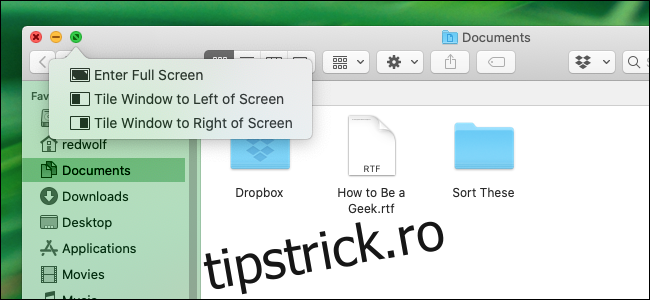
Prima opțiune, „Intrați pe ecran complet”, transformă fereastra, astfel încât aceasta să umple tot ecranul, ascunzând în același timp bara de meniu a sistemului macOS. Celelalte două opțiuni, „Fixare Fereastră”, plasează fereastra în jumătatea stângă sau dreaptă a ecranului. Selectați una dintre opțiunile „Fixare Fereastră”.
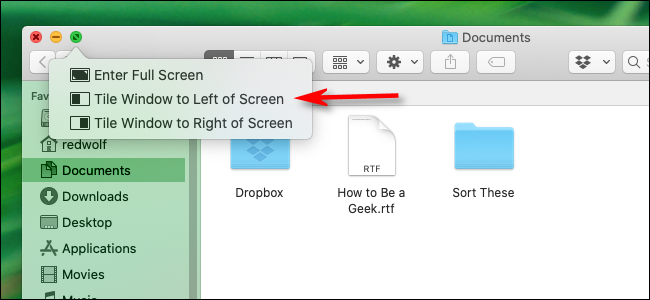
Fereastra se va alinia automat în jumătatea ecranului pe care ați ales-o (în exemplul dat, jumătatea stângă).
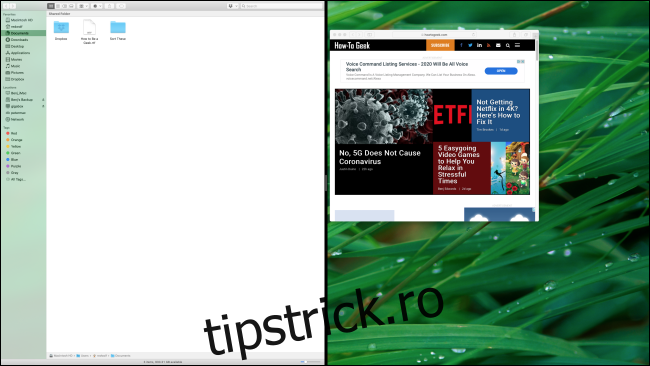
În timp ce o fereastră ocupă o jumătate de ecran, sistemul Mac va prezenta versiuni mai mici ale celorlalte ferestre active pe jumătatea opusă a ecranului. Selectați fereastra pe care doriți să o fixați în jumătatea rămasă, dând clic pe ea cu ajutorul mouse-ului. Aceasta va umple complet acea jumătate.
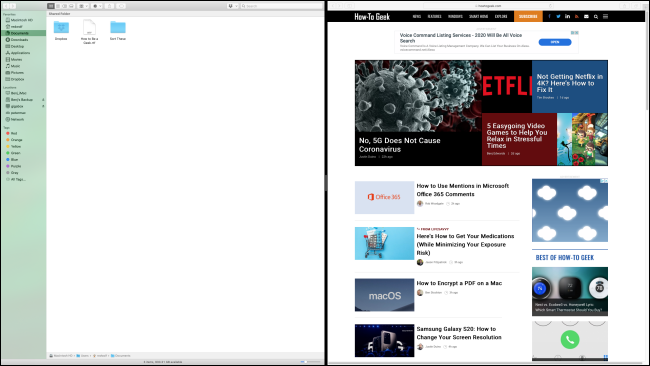
Odată ce două ferestre sunt aliniate pe părțile laterale ale ecranului, aveți posibilitatea să dați clic și să glisați separatorul negru dintre ele, ajustând astfel lățimea fiecărei ferestre.
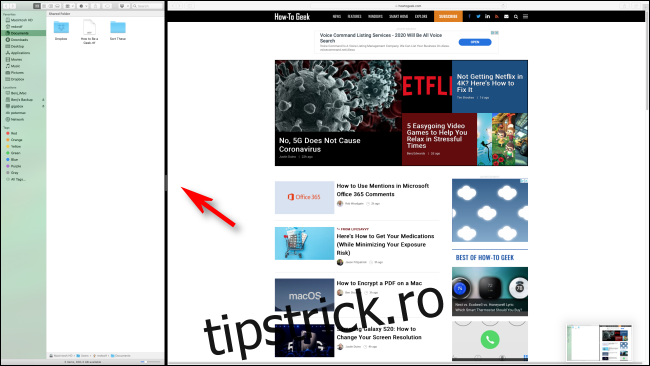
Dezactivarea Split View pe Mac
Când ați terminat de lucrat în Split View, mutați cursorul mouse-ului spre partea de sus a ecranului. Aceasta va afișa cele trei butoane circulare ale ferestrei (roșu, gri și verde). Dați clic pe butonul verde pentru a închide modul Split View.

Alternative pentru Split View
În prezent, funcția Split View pe Mac pare a fi o unealtă în curs de dezvoltare, pe care Apple ar putea să o îmbunătățească în viitor. De exemplu, macOS nu oferă încă scurtături de la tastatură pentru gestionarea Split View, dar acestea ar putea fi introduse într-o versiune viitoare.
Momentan, aplicații terțe, ca Magnet, oferă mai multe opțiuni pentru alinierea ferestrelor într-un model de grilă, dar și pentru utilizarea scurtăturilor de la tastatură, ceea ce poate fi foarte util atunci când se dorește un control mai mare asupra experienței de multitasking pe Mac.